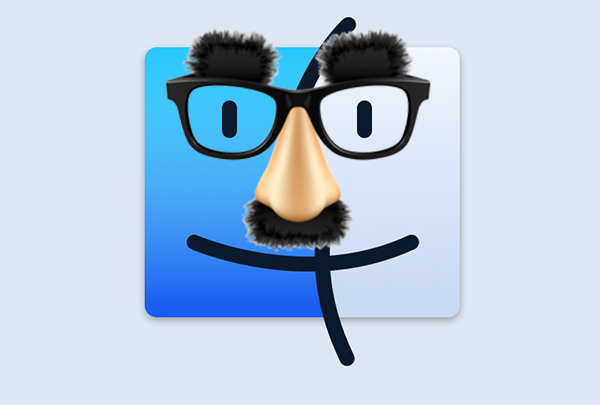
在一般情况下, 某些 文件和文件夹 在系统 Mac OS X 都是, 默认情况下, 隐藏. 很有可能在某个时刻, 如果你是具有某种程度的技能的用户在系统中, 你已经 需要 的 访问 某些文件或文件夹,你 无法找到 通过 查找器 直接, 和, 要做到这一点, 已经通过其菜单访问 去 > 转到文件夹. 但当然, 要导航到的目标文件夹, 你有你的以前的缺点 知道 路线.
你有可能, 在你的 Mac 上, 使所有的文件和文件夹隐藏的在 Finder 本身中显示, 让我们更多 容易 查找任何人在任何时间. 让我们看看你如何能做到.
如何在 Mac OS X 中显示隐藏的文件和文件夹
让我们看看 两个 这样在你 Finder 方法显示的文件和文件夹,默认情况下隐藏的 Mac OS X 操作系统. 为此步骤如下.
显示隐藏的文件和文件夹通过终端
一步 1. 打开一个窗口的 终端. 要做到这一点, 你可以通过 聚光灯下. 新闻 命令 + 空间 (Cmd + 空间), 这将使搜索窗口打开,, 在它, 类型 终端. 新闻 介绍, 并自动打开的窗口.
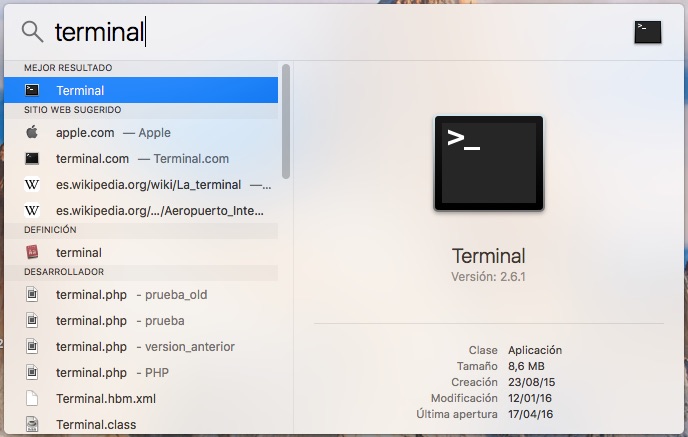
一步 2. 打开终端窗口中, 键入以下命令并运行它
1 | defaults write com.apple.finder AppleShowAllFiles TRUE |
一步 3. 然后运行下面的命令
1 | KillAll Finder |
如果你有任何打开的 Finder 窗口, 你会看到它 关闭, 和再被打开, 几秒钟后. 如果它不能打开, 只需打开 Finder 并导航到 根 你主要的磁盘. 你会看到,现在有更多的文件和文件夹放置在这个位置. 显示与 弱音, 告诉你,所以这些文件和文件夹 他们是隐藏的.
显示文件夹和隐藏的文件,通过第三方应用程序
有几个应用程序使您可以显示和隐藏隐藏的文件和文件夹的我们的系统. 包括, 我们可以突出显示, 由其 简单, 应用程序 HideSwitch. 你可以在这下载 链接. 一次下载, 解压缩下载的文件,里面将应用程序, 准备将它保存到您的文件夹 应用程序.
如果你运行它你将看到它是一个非常简单的应用程序, 与唯一 两个按钮 使您可以隐藏或显示文件. 在你想要每时每刻, 按下按钮或其他.
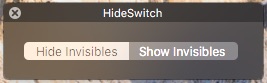
这是两个让你的 Mac 显示隐藏的文件和文件夹的方法, 让我们到访问位置,, 默认情况下, 他们不允许 对于普通用户来说. 如果你知道一些其他形式的此过程, 不要犹豫,让我们知道什么.

















 Mac
Mac 









